Hur får man födelsedatum från ID-nummer i Excel?
Om du har en lista med ID-nummer som inkluderar födelsedatum i varje ID, hur kan du få födelsedagen från dessa ID-nummer enligt nedanstående skärmdump som visas i Excel? Egentligen kan du använda en formel för att snabbt extrahera födelsedatumet.
Få födelsedag från ID-nummer med formler
Få ålder baserat på födelsedag med Kutools för Excel![]()
Få födelsedag från ID-nummer med formler
Om vi antar att ID-numret visas som 7908050074059, och de två första siffrorna indikerar födelseåret, det tredje och fjärde numret är födelsedagen och sedan är följande två nummer födelsemånaden, du kan använda den här formeln: =MID(A2,5,2)&"/"&MID(A2,3,2)&"/"&MID(A2,1,2), Tryck ange och dra fyllhandtaget nedåt för att fylla celler med formeln.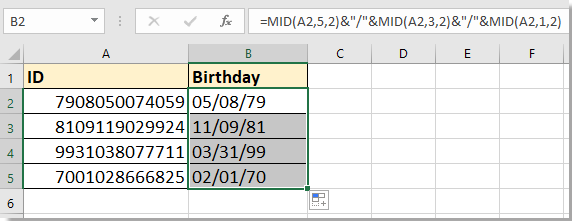
Dricks:
I formeln kan du ändra referensen till ditt behov. Till exempel, om ID-numret som visas 797198909230072, födelsedagen är 19890923, kan du ändra formeln till =MID(A7,8,2)&"/"&MID(A7,10,2)&"/"&MID(A7,4,4) för att få rätt resultat.
Få ålder baserat på födelsedag med Kutools för Excel
Om det finns en lista med födelsedagar, hur kan du få åldrarna från födelsedatum? Med Kutools for Excel, det finns ett verktyg som snabbt kan beräkna åldrarna baserat på datum.
| Kutools för Excel, med mer än 300 praktiska funktioner, gör dina jobb enklare. |
Efter gratis installation Kutools för Excel, gör så här:
1. Välj en cell som du ska placera åldern vid och klicka på Kutools > Formula Helper > Date & Time helper.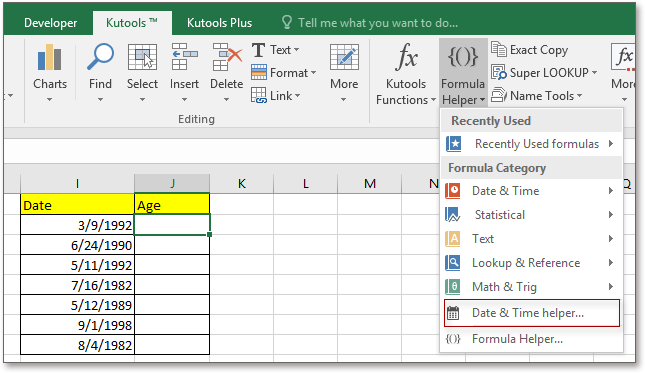
2. I Date & Time Helper dialogrutan, kontrollera Ålder alternativet i Typ Klicka sedan för att välja det datum du vill beräkna ålder baserat på och kontrollera I dag alternativ eller Specificerat datum alternativ som du behöver, i Typ av resultat i rullgardinsmenyn, välj en ålderstyp du vill visa.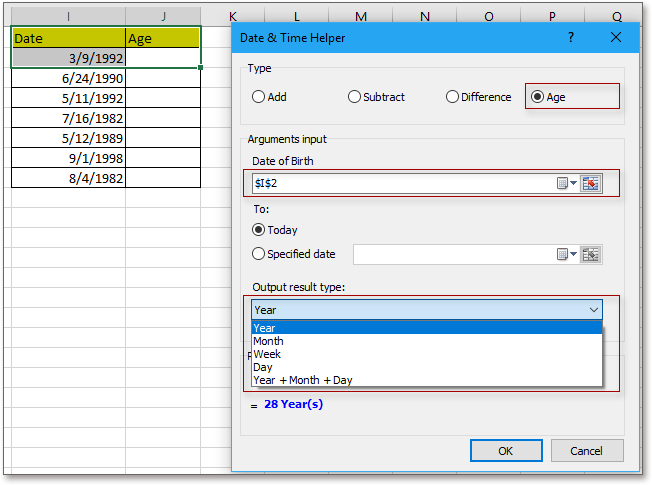
3.Click Okoch sedan har åldern visats, dra fyllningshandtaget ner för att fylla celler med formeln.
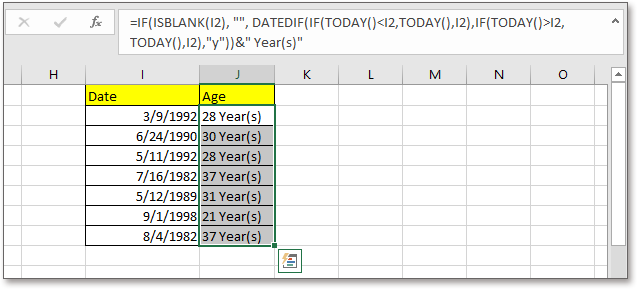
Bästa kontorsproduktivitetsverktyg
Uppgradera dina Excel-färdigheter med Kutools för Excel och upplev effektivitet som aldrig förr. Kutools för Excel erbjuder över 300 avancerade funktioner för att öka produktiviteten och spara tid. Klicka här för att få den funktion du behöver mest...

Fliken Office ger ett flikgränssnitt till Office och gör ditt arbete mycket enklare
- Aktivera flikredigering och läsning i Word, Excel, PowerPoint, Publisher, Access, Visio och Project.
- Öppna och skapa flera dokument i nya flikar i samma fönster, snarare än i nya fönster.
- Ökar din produktivitet med 50 % och minskar hundratals musklick för dig varje dag!
